Android không vào được facebook
Nội dung bài viết
1. Khắc phục lỗi không vào được Facebook trên iphone,ipad(iOS)2. Khắc phục lỗi không vào được Facebook trên điện thoại android3. Lỗi không vào được Facebook trên laptopNếu bạn đang gặp tình trạng không vào được Facebook do bị chặn hay vì những nguyên nhân khác? Bài viết này, ATP Software sẽ tổng hợp cách khắc phục lỗikhông đăng nhập được Facebook trên IOS, Android và Laptop.
Bạn đang xem: Android không vào được facebook
1. Khắc phục lỗi không vào được Facebook trên iphone,ipad(iOS)
Với hệ điều hành IOS khi bạn không thể vào được facebook và chưa biết cụ thể nguyên nhân trước hết bạn hãy làm theo bước bên dưới:
– Bước 1: Tắt đa nhiệm các ứng dụng không cần thiết để tránh xung đột.
– Bước 2: Xoá cache, khởi động lại máy và vào lại ứng dụng Facebook.
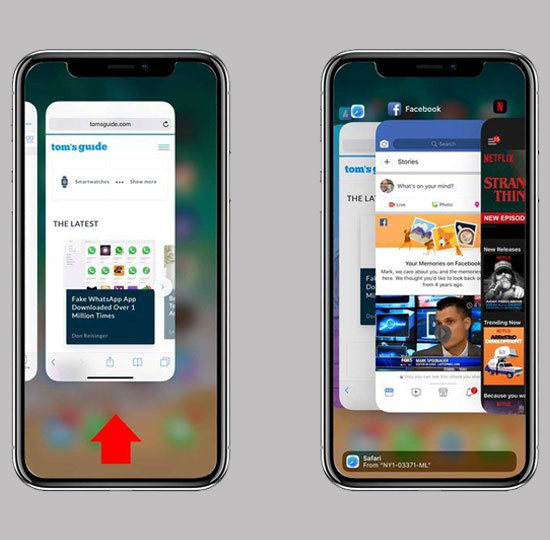
Cách 2: Cài lại ứng dụng Facebook
Thông thường với các dòng điện thoại android thì bạn chỉ cần xoá cache, nhưng với iPhone hay iPad bạn không thể thực hiện thao tác xoá cache ứng dụng. Cách đơn giản nhất gỡ bỏ ứng dụng, và cài đặt lại.
Để gỡ ứng dụng Facebook bạn thực hiện như sau:
Bước 1: Vào “Cài đặt” (Settings)
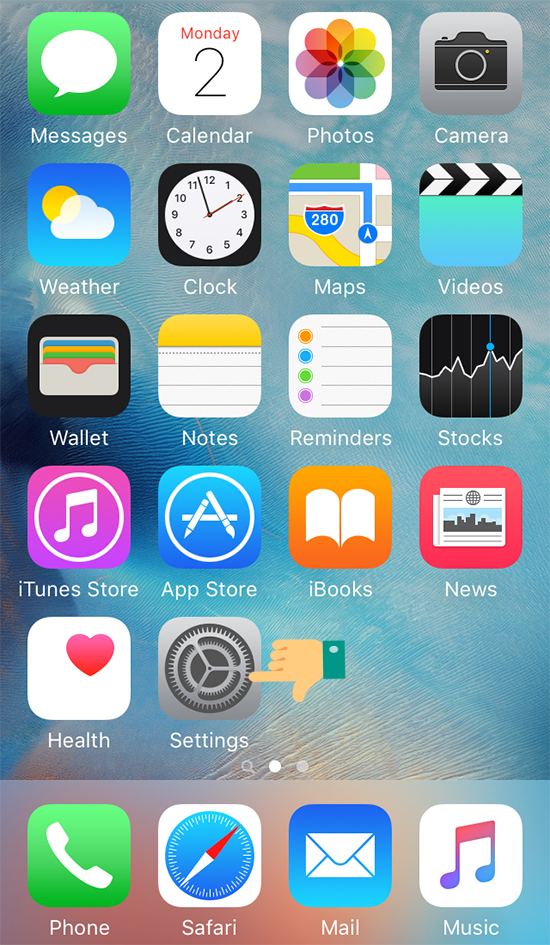
Bước 2: Chọn “Cài đặt chung”

Bước 3: Chọn vào “Quản lý dung lượng”

Bước 4: Chọn ứng dụng Facebook
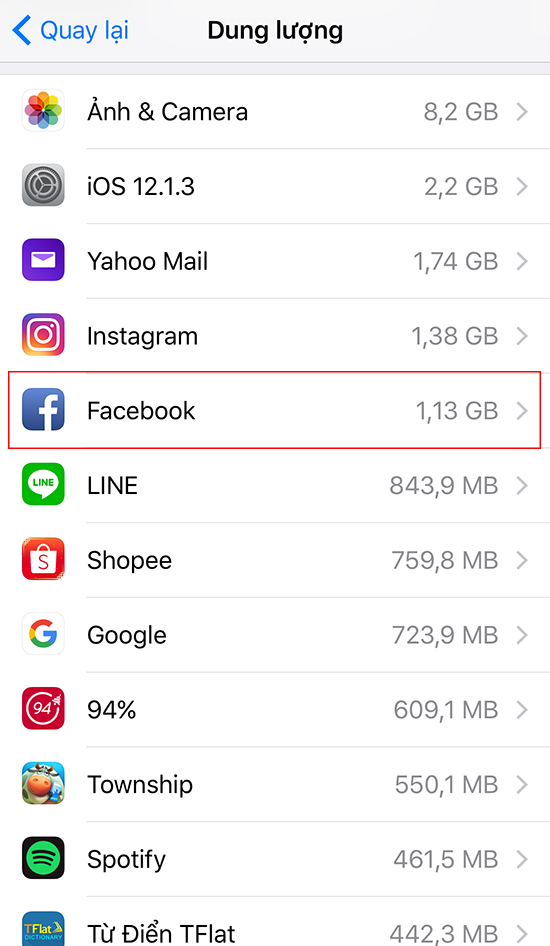
Bước 5: Nhấn chọn “Xoá ứng dụng” và xác nhận OK.
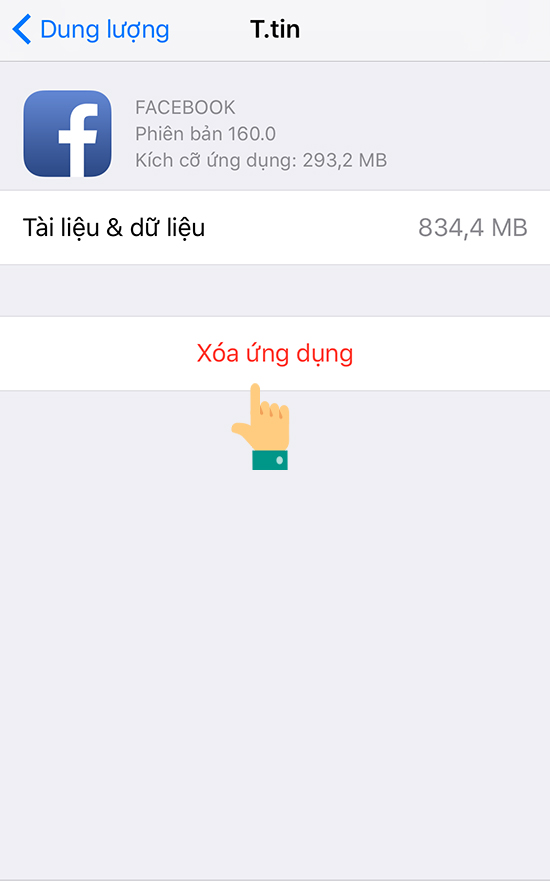
Sau đó bạn có thể tại lại ứng dụng Facebook “Tại Đây“.
Cách 3: Khắc phục lỗi Sever Facebook bị chặn
Một vài trường hợp Sever củamạng xã hộiFacebook tại khu vực gặp sự cố vì thế Facebook buộc phải chặn truy cập đến khi khắc phục tình trạng đó. Khi gặp tình trạng này bạn chỉ cần đổi VPN trên iPhone sang một khu vực khác có thể sử dụng là được.
Để thay đổi VPN trên iOS bạn có thể tải ứng dụng SurfEasy VPNtại đây.
Sau khi tải về thành công bạn tiến hành mở ứng dụng lên. Phần mềm sẽ tự động chuyển đổi VPN sang 1 sever khả dụng nhất gần khu vực của bạn. Nếu bạn không thích khu vực này có thể đổi VPN sang khu vực khác bằng cách nhấp vào biểu tượng GPS.

Sau đó chọnView Allvà tìm quốc gia bạn muốn.

Như vậy là bạn đã có thể tự thayđổi VPNcho iPhone của mình một cách rất dễ dàng để truy cập Facebook khi bị chặn trên iPhone, iPad rồi. Chúc bạn thành công
2. Khắc phục lỗi không vào được Facebook trên điện thoại android
Còn trên các điện thoại Android như Samsung, Asus, Nokia … nếu gặp tình trạng không vào được Facebook thì bạn có thể thực hiện nhanh bằng cách sau:
– Bước 1 : Vào cài đặt ứng dụng –> xoá cache ứng dụng Facebook. Sau đó vào lại ứng dụng
– Bước 2: Nếu vẫn chưa thể vào được facebook bạn có tạm thời tải và sử dụngFaceboo Lite.

Bạn không thể đăng nhậpFacebooktrên điện thoại Android, hãy tham khảo các mẹo trong bài viết sau để giúp bạn khắc phục tình trạng này.
1. Tải và cài đặt Facebook Lite
Facebook Lite là phiên bản Facebook nhẹ hơn dành cho các máyđiện thoạiAndroid cấu hình thấp. Do chỉ tập trung vào các tính năng quan trọng, Facebook Lite sẽ ổn định và ít bị lỗi hơn, các bạn có thể tải ngay ứng dụngTại Đâyđể dùng tạm trong khi chờ Facebook sửa lỗi rồi mới cập nhật lên.
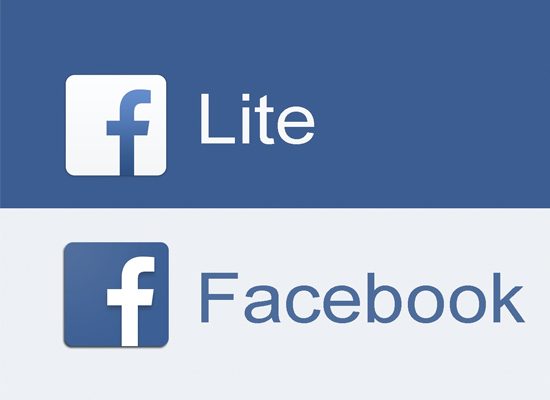
2. Đường truyền mạng không ổn định
Việc truy cập Facebook không được hầu như đó là do tín hiệu mạngWifihay4Gquá yếu. Bạn hãy đảm bảo rằng mạng bạn kết nối đủ mạnh để có thể truy cập Facebook. Và cách tốt nhất là bạn hãy thử kết nối với một Wifi ổn định rồi kiểm tra thử có vào được Facebook không.

3. Xung đột ứng dụng
Quá trình hoạt động của Android thiếu ổn định gây ra tình trạng xung đột phần mềm với nhau làm choFacebookkhông kết nối và đăng nhập được. Bạn hãy thử tắt hết các ứng dụng đang chạy kể cả Facebook theo các bước sau nhé:
Bước 1:Bạn vào cài đặt và chọn ứng dụng.
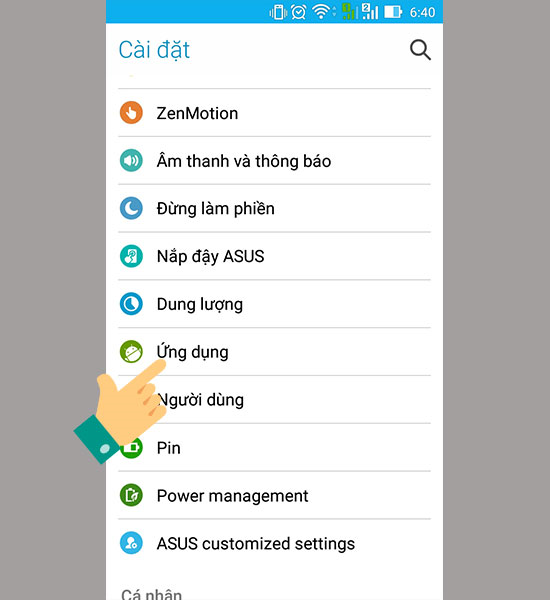
Bước 2:Cuộn sang ứng dụng đang hoạt động.

Bước 3:Tại đây chúng ta chọn ứng dụng đang chạy ngầm và chọn dừng.
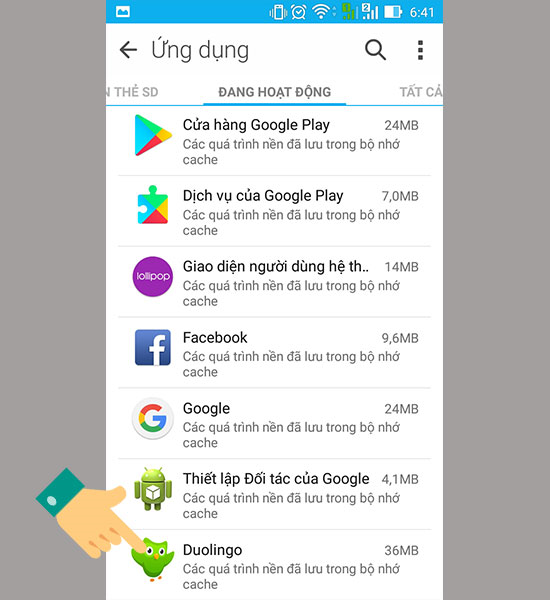
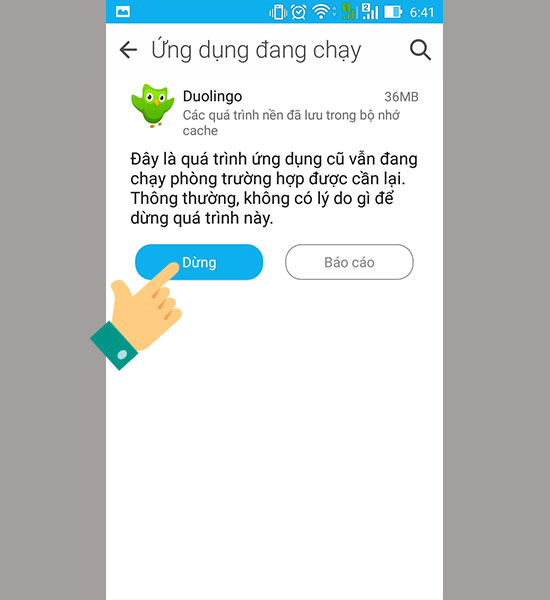
Lưu ý:Không được dừng các ứng dụng hệ thống như Google, CH Play,… sẽ gây ảnh hưởng đến hoạt động của điện thoại.
Xem thêm: 10+ Cách Trình Bày Mâm Ngũ Quả Đẹp Mà Đơn Giản, Cách Bày Mâm Ngũ Quả Ngày Tết Đẹp Mà Đơn Giản
Hoặc sử dụng phím đa nhiệm
Cách này rất dễ thao tác nhưng hiệu quả thì không bằng cách 1. Bạn chỉ cần chọn vào phím đa nhiệm trên điện thoại của mình và chọn tắt các ứng dụng đang chạy ngầm.

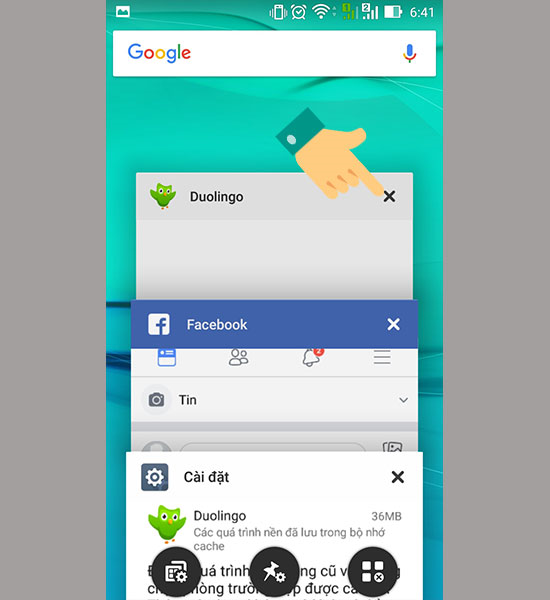
Ngoài ra bạn còn có thể sử dụng các phần mềm hổ trợ như Clean Master, Greenify,….Để quản lý các ứng dụng chạy ngầm dễ dàng hơn.
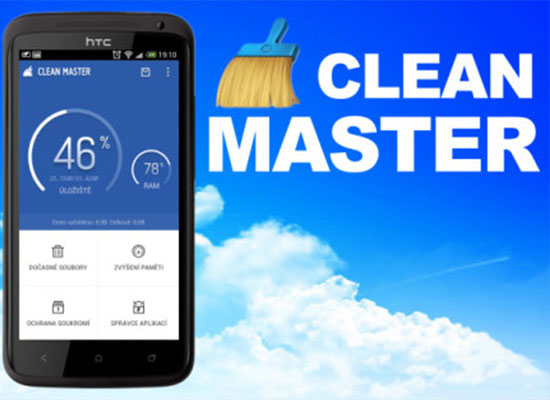
Với những thao tác đơn giản như trên cácứng dụng chạy ngầm sẽ bị tắtgiúp cải thiện tốc độ cũng như pin cho chiếc điện thoại của bạn.

4. Phiên bản hiện tại gặp lỗi
VIệc nâng cấp phần mềm cũng không tránh khỏi xảy ra lỗi vì thế với trường hợp bạn thực hiện 2 trên nhưng vẫn không đăng nhập được.
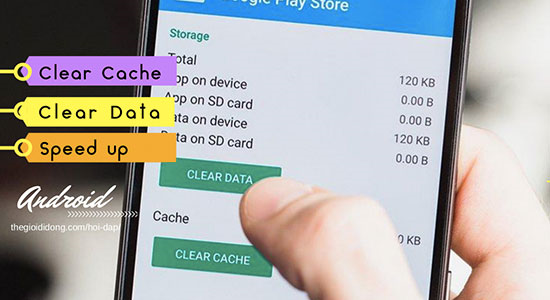
5. Facebook đang bị chặn
Trường hợp này khá là phổ biến khi Facebook đang gặp sự cố nào đó và phải chặn truy cập tạm thời để sửa lỗi. Với các trường hợp này bạn có thể tham khảo cách thay đổi VPN để chuyển sang dùng Sever mạng không bị chặn.
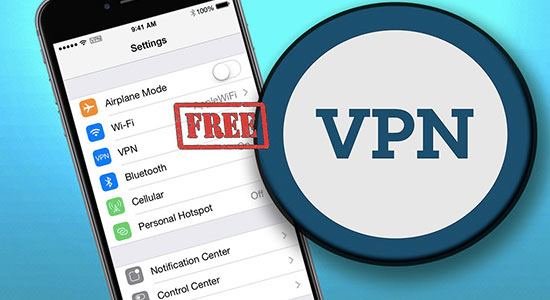
Như vậy là mình đã giới thiệu đến các bạn các cách khắc phục tình trạng Facebook không vào được. Chúc các bạn thành công.
3. Lỗi không vào được Facebook trên laptop
Với máy tính cũng như vậy sẽ không thể nào tránh khỏi tình trạng không vào được Facebook, bạn có thể thử tao thác nhanh các bước sau:
– Bước 1: Sử dụng trình duyệt web khác (vi dụ: Cốc Cốc, Opera,…).
– Bước 2: Đổi VPN thành 8.8.8.8 ở phần DSN server address.

Facebookbị lỗi không vào được trênlaptop, máy tính để bàn và bài viết sau sẽ hướng dẫn bạn cách khắc phục.

Để khắc phục lỗi không vào được Facebook trên Laptop, PC bạn thao tác theo hướng dẫn:
1. Đăng nhập Facebook trên Cốc Cốc
Trình duyệt Cốc Cốc hỗ trợ tự động mã hoá Facebook giúp bạn đăng nhập kể cả khi bị chặn từ nhà mạng. Bạn có thể tải và cài đặt cốc cốcTại đây.
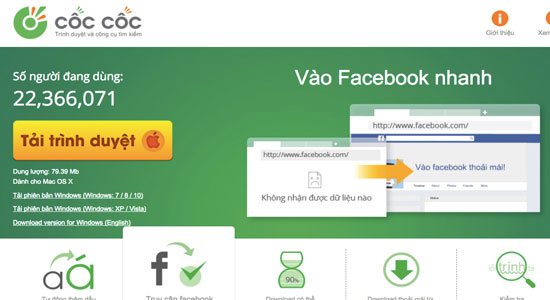
2. Đổi DNS truy cập Facebook
Đổi DNS trên máy tính để đường truyền mạng sử dụng sever DNS của khu vực bạn thiết lập, từ đó đường truyền mạng sẽ ổn định và có thể truy cập các trang web bị chặn như Facebook.
Bước 1:Truy cập Control Panel chọn Netword and Sharing Center >> Ethernet.
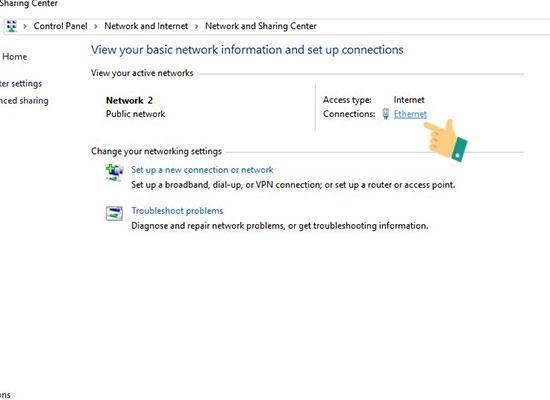
Bước 2:Một bảng cài đặt hiện ra bạn chọn Properties.
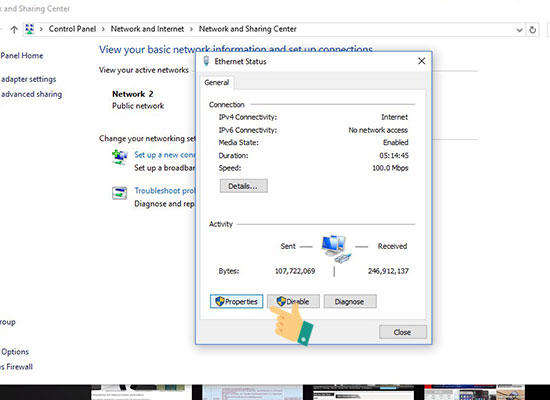
Bước 3:Chọn TCP/IPv4.
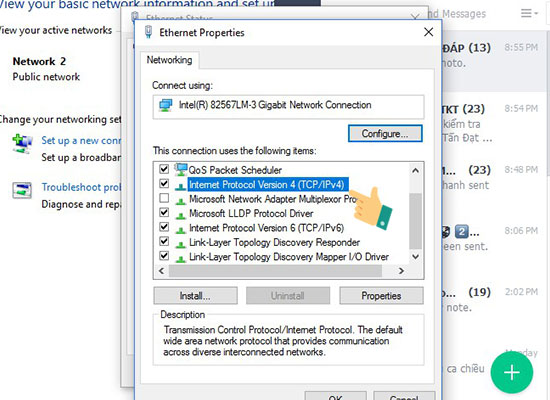
Bước 4: Nhấp chọn cho phép sử dụng DNS và thay đổi DNS phù hợp sau đó nhấp OK. là xong.
Bạn có thể dùng các DNS phổ biến:
Google DNS: 8 . 8 .8 .8 / 8 .8 . 4 .4
ESET: 165.21.83.88 / 165.21.100.88
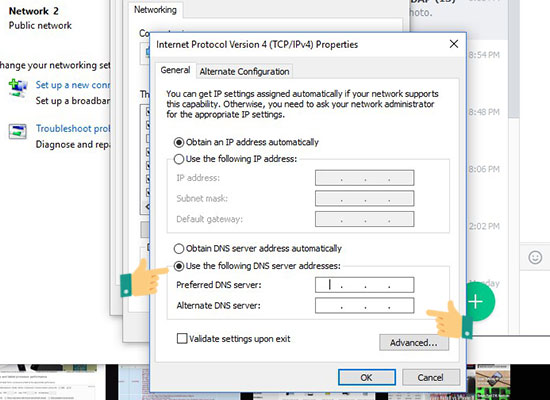
Như vậy là bạnđổi DNStrên máy tính đểtruy cập Facebook khi bị chặn. Nếu có vấn đề thắc mắc hãy để lại bình luận bên dưới nhé.
3. Sửa file host
File Hosts là một tập tin được sử dụng trong các hệ điều hành để lưu trữ thông tin IP giúp bạn có thể khắc phục việc không vào được Facebook khi bị chặn.

4. Sử dụng phần mềm đổi VPN
Nếu ngày nào đó bạn truy cập Facebook hay các trang nước ngoài không được. Hãy chọn cách thay đổi VPN cho trình duyệt để có thể truy cập một cách dễ dàng.
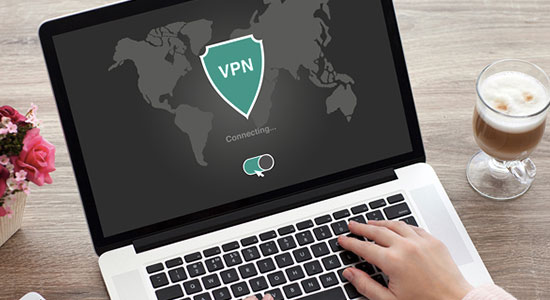
Tâm Trần– Tổng hợp và edit
——————————











